Te enseñamos como elegir que personal entra al punto de venta con restricciones y con contraseña , Así tener un control mejor de tu negocio.
Si tienes alguna duda nos escribes o dejas tu comentario nosotros la responderemos con mucho gusto.
Tenemos que seguir los siguientes pasos:
1) Entramos al Módulo de punto de venta
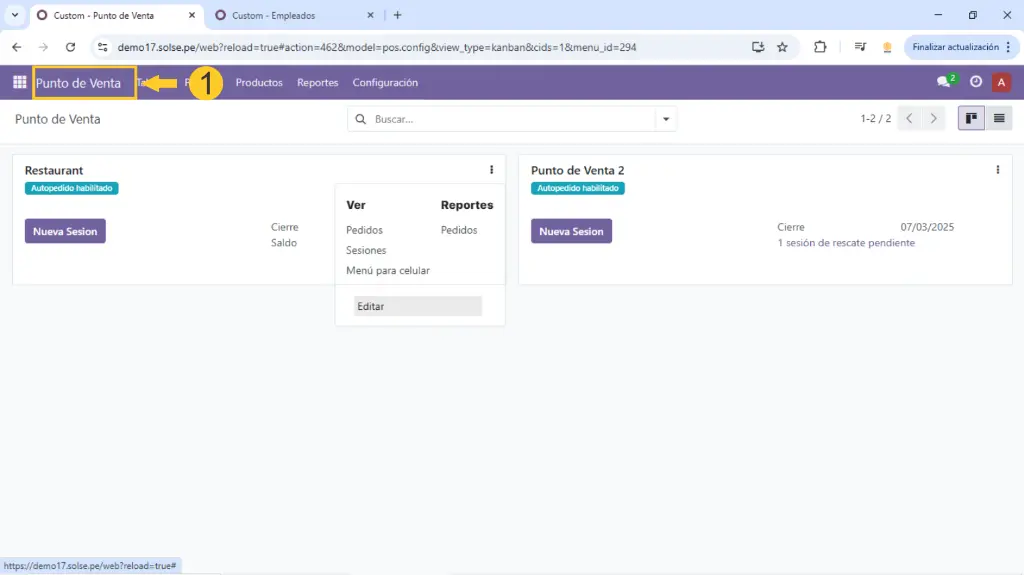
2) Hacemos clic en los 3 puntos del lado izquierdo del punto de venta que queremos configurar y damos clic en editar.
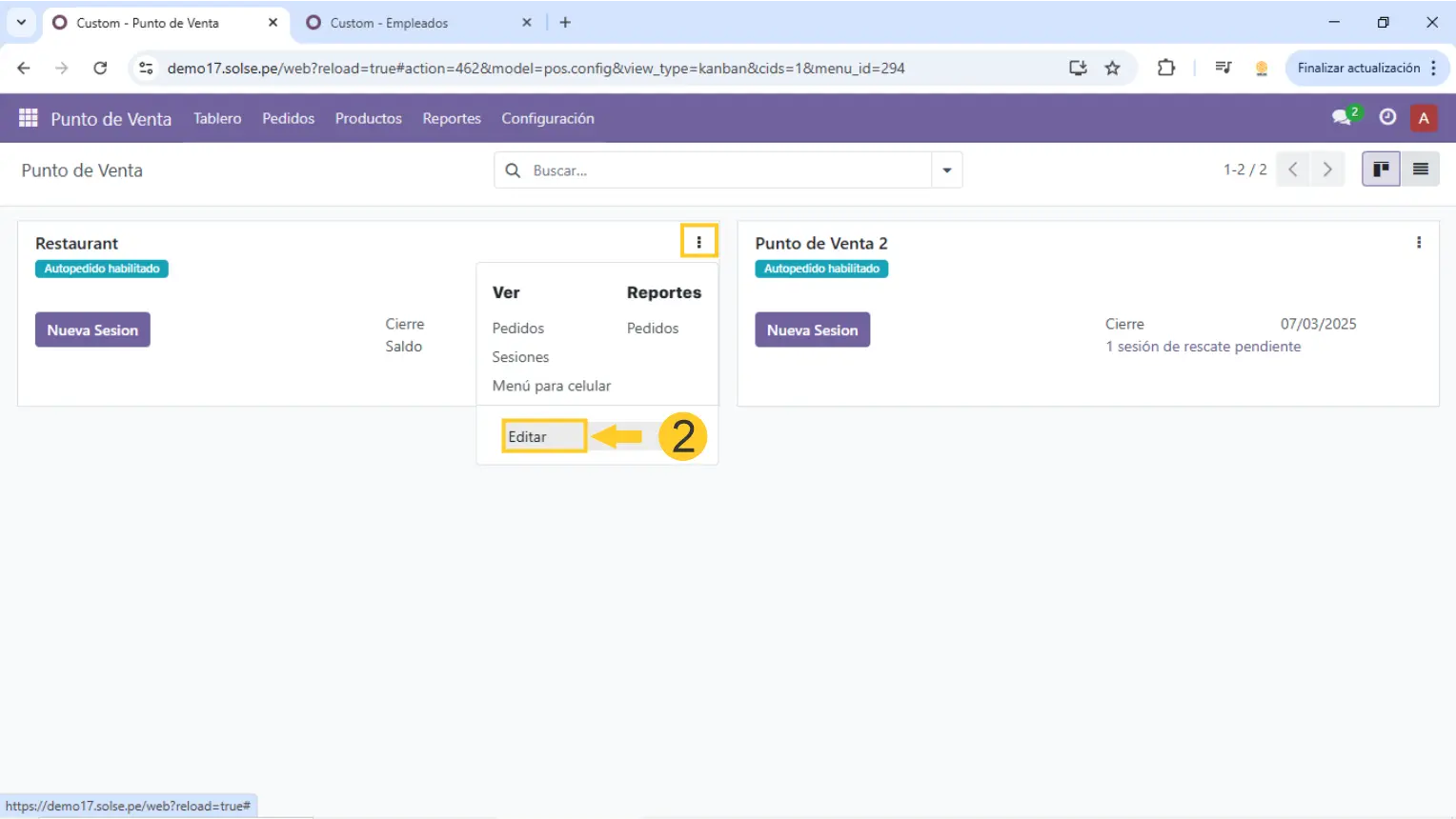
3) Luego clic en "Configuración y Ajustes"
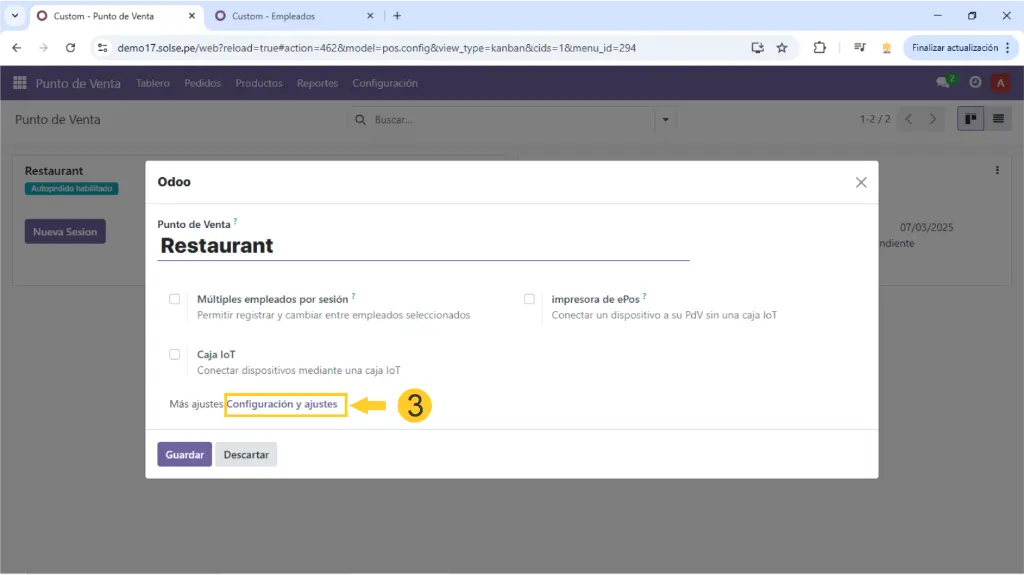
4) Nos dirigimos a "Interfaz de PdV" y debemos marcar la opción "Multiples empleados por sesión".
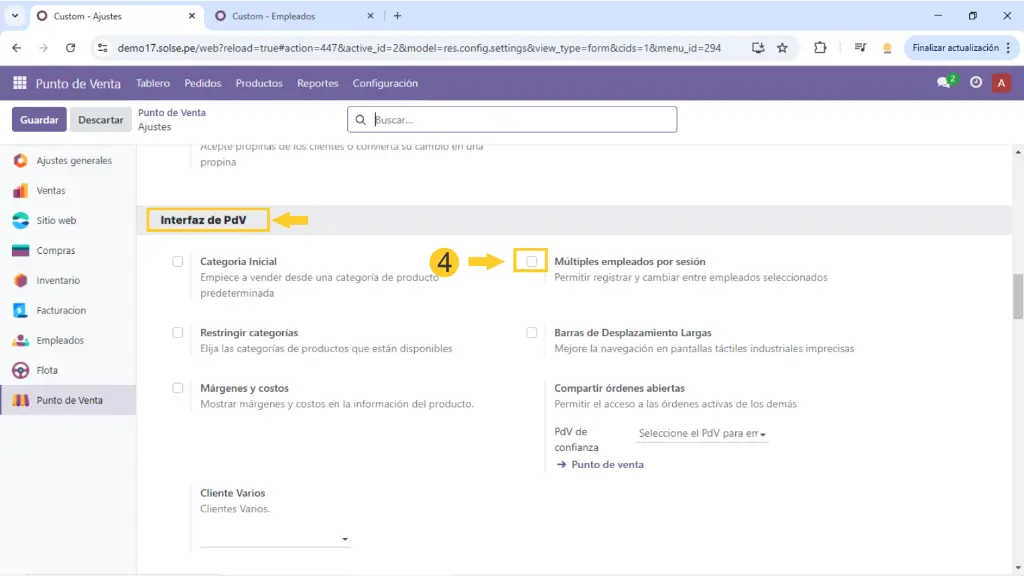
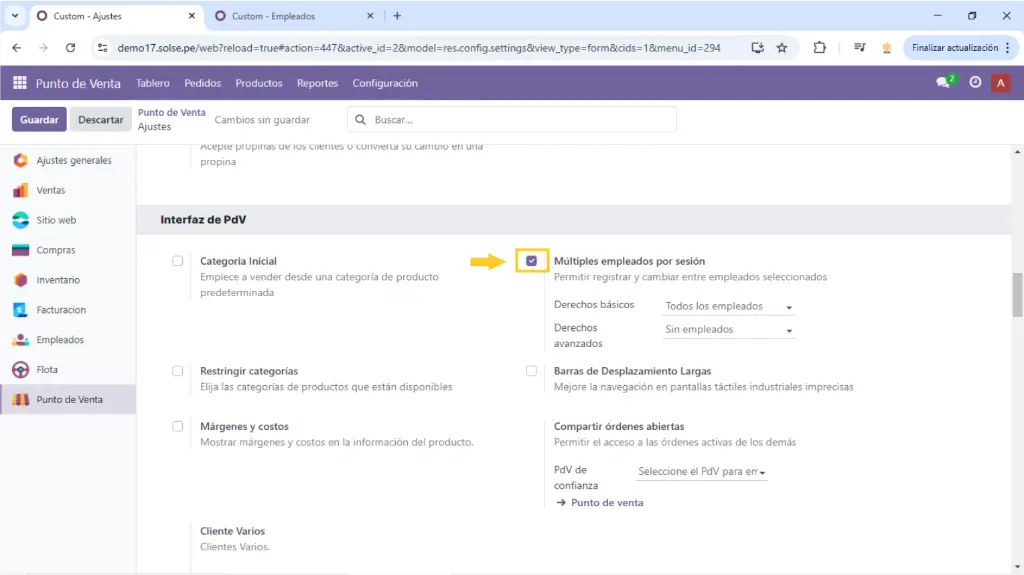
5) Seleccionamos los empleados que desean.
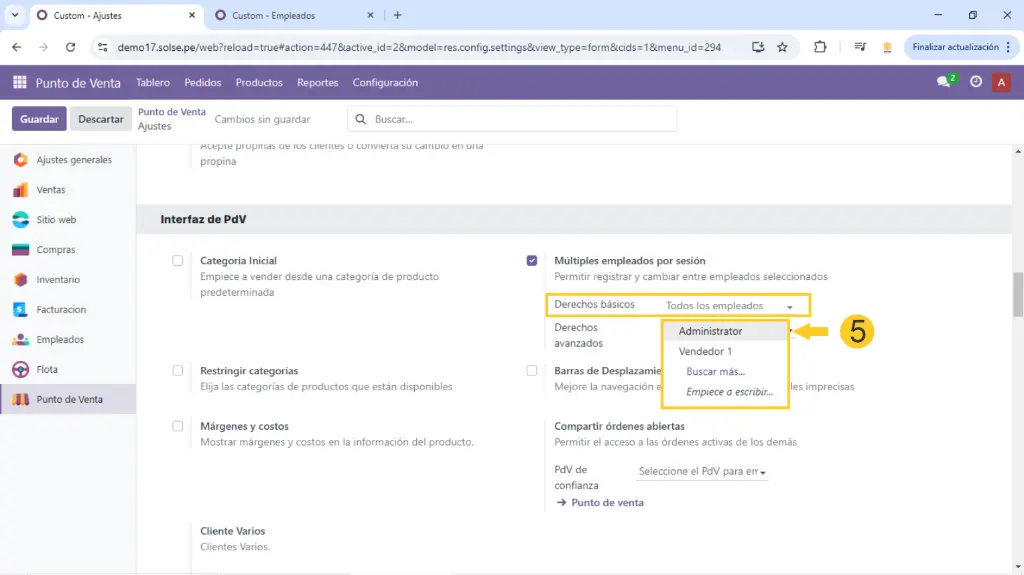

6) Luego lo guardamos y nos dirigimos a "Tablero"
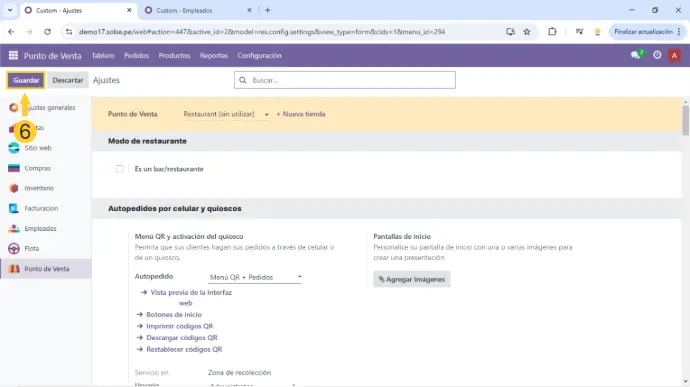
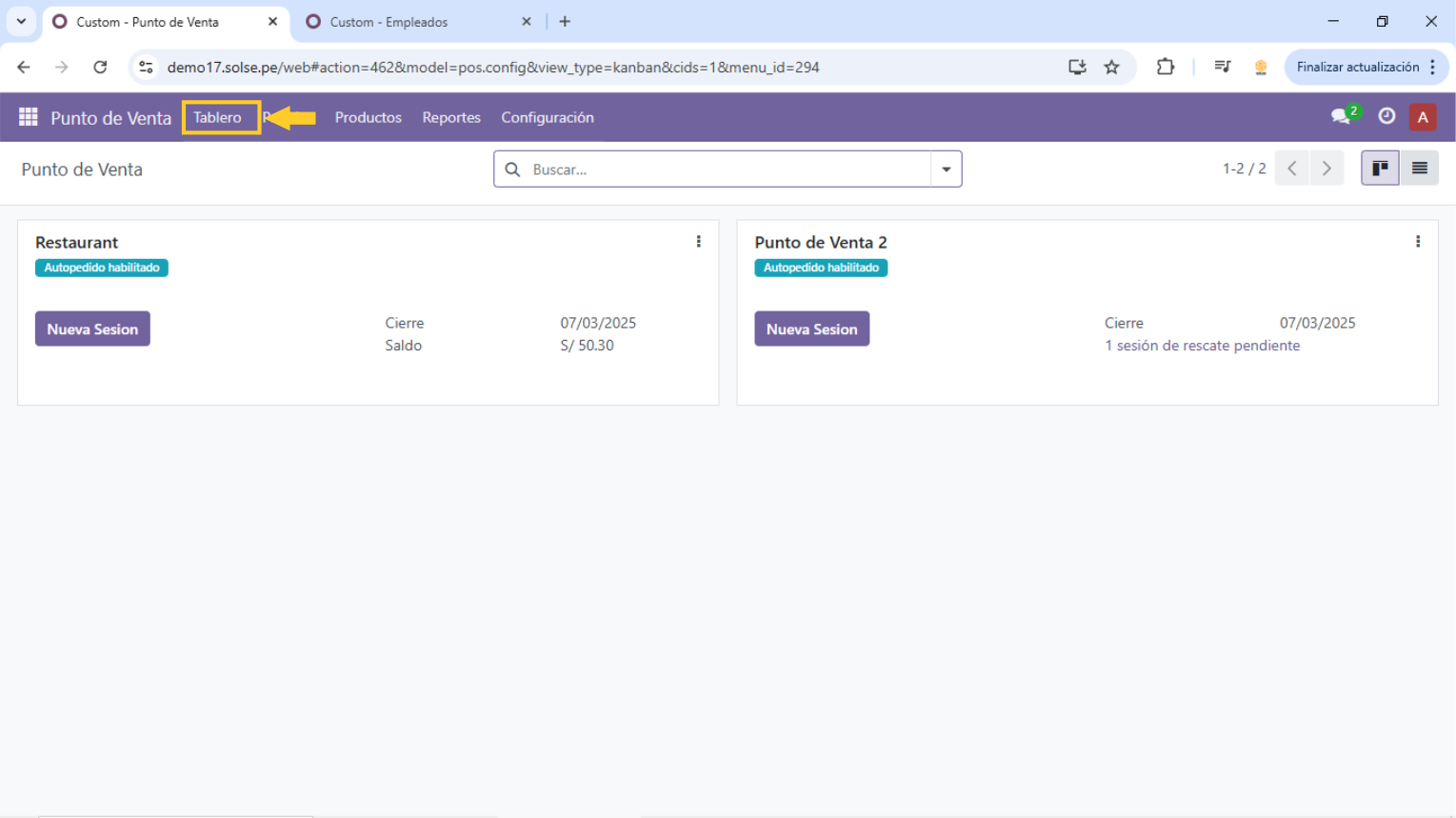
7) Nos dirigimos al módulo de empleados, elegimos al empleado que deseamos colocar la contraseña de acceso.
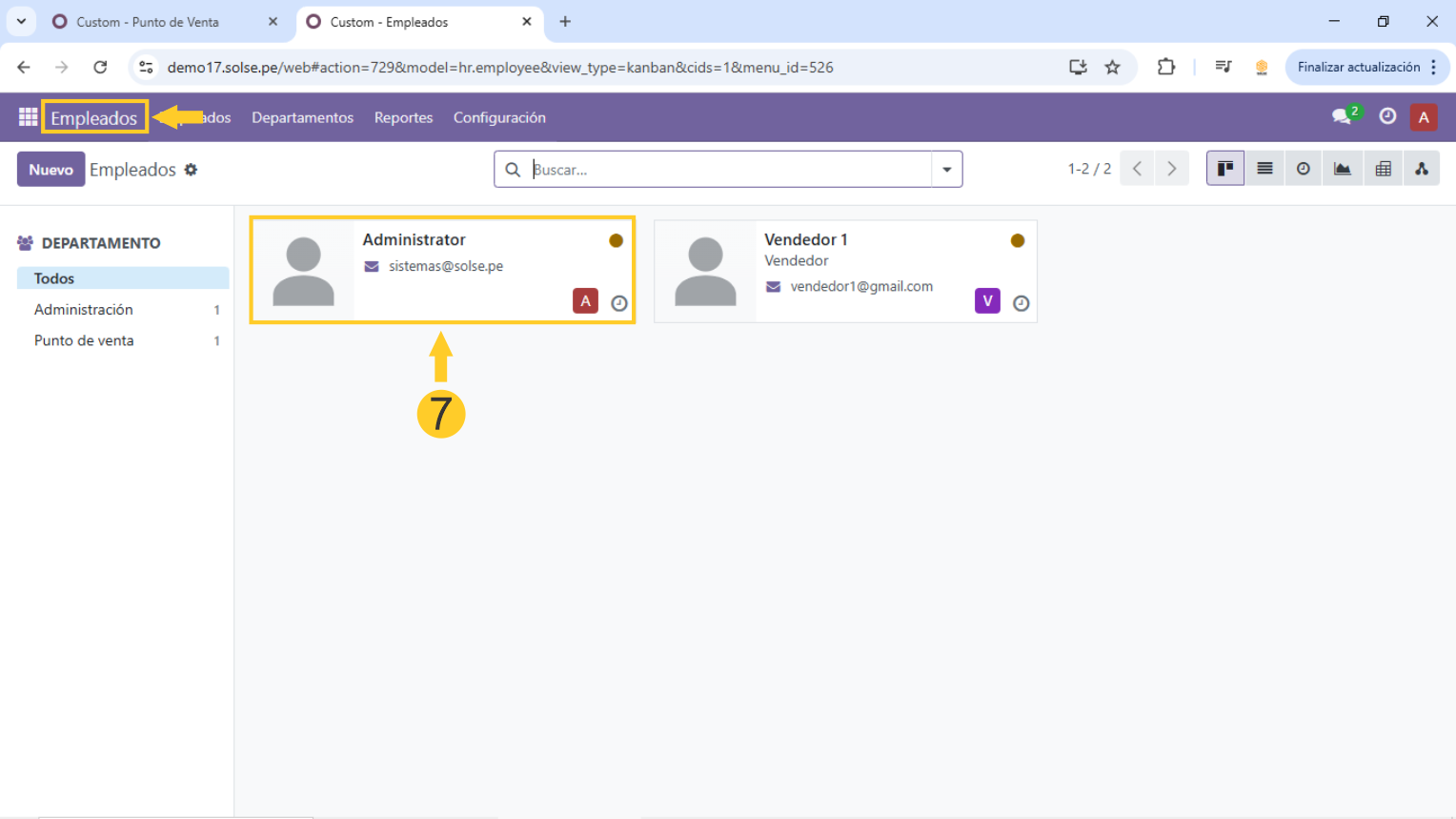
8) Luego nos dirigimos al menú "Ajustes de RR. HH". y agregamos el PIN.
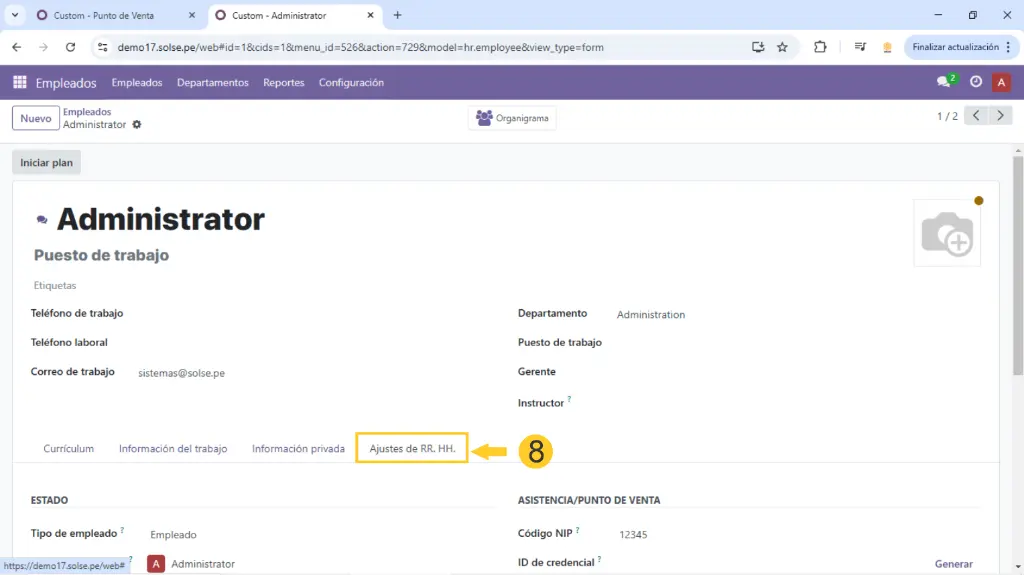
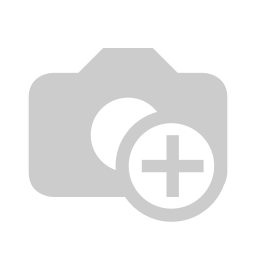
9) Una vez que configuramos el empleado, abrimos una nueva sesión.
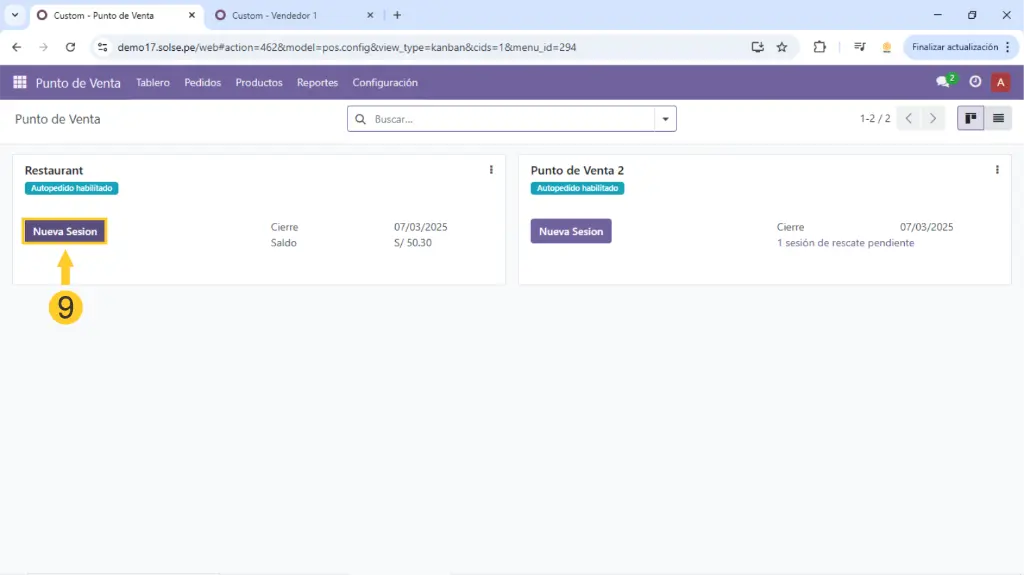
10) Una vez que iniciamos sesión se nos abrirá una pestaña donde tenemos 2 opciones para poder entrar al punto de venta "escanear su identificación" o "seleccionar cajero"
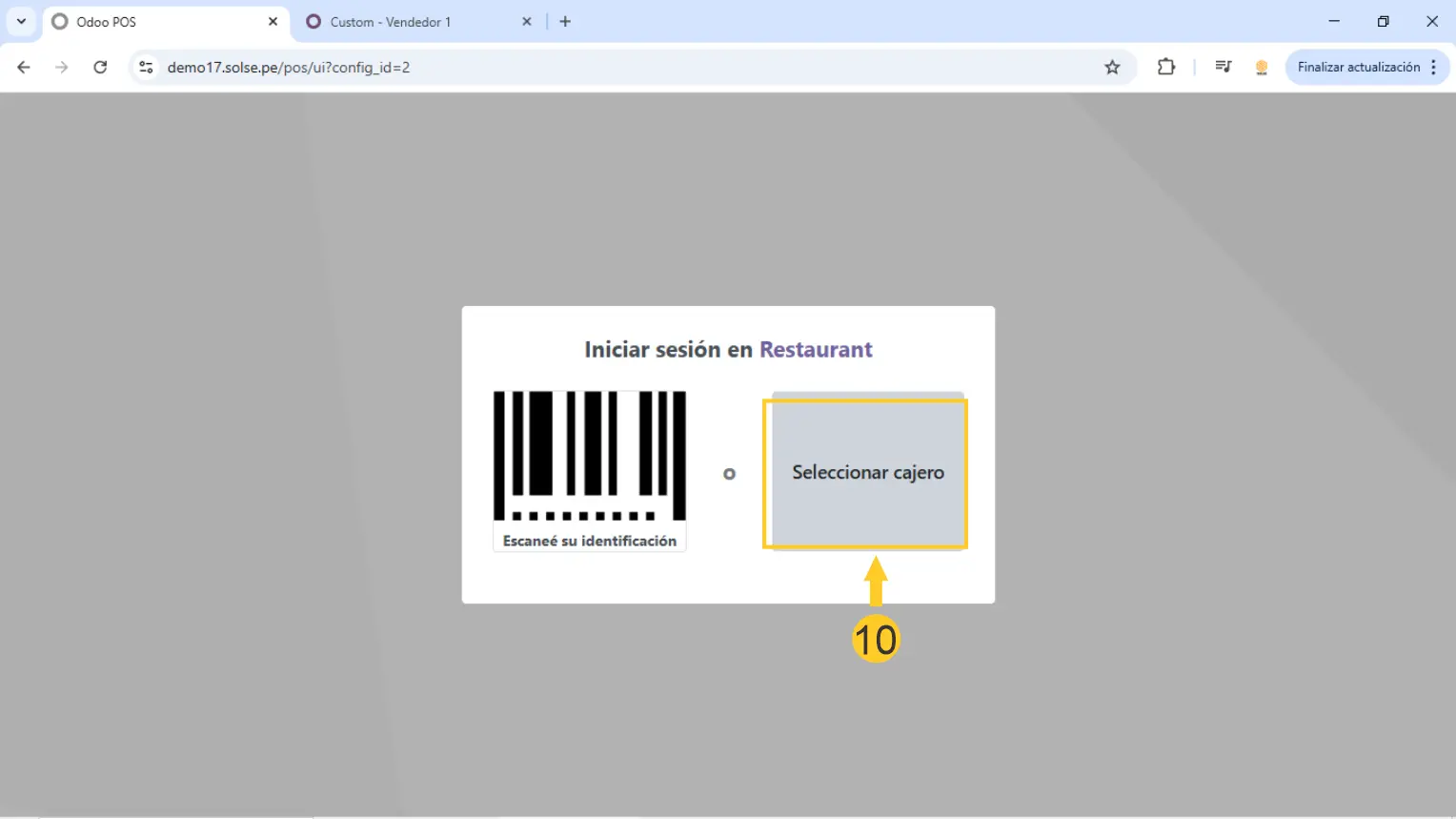
9) Si elegimos "Seleccionar cajero" debemos elegir con que usuario debemos ingresar y luego colocaremos la contraseña del usuario (se configura en el módulo de empleados en código NIP)
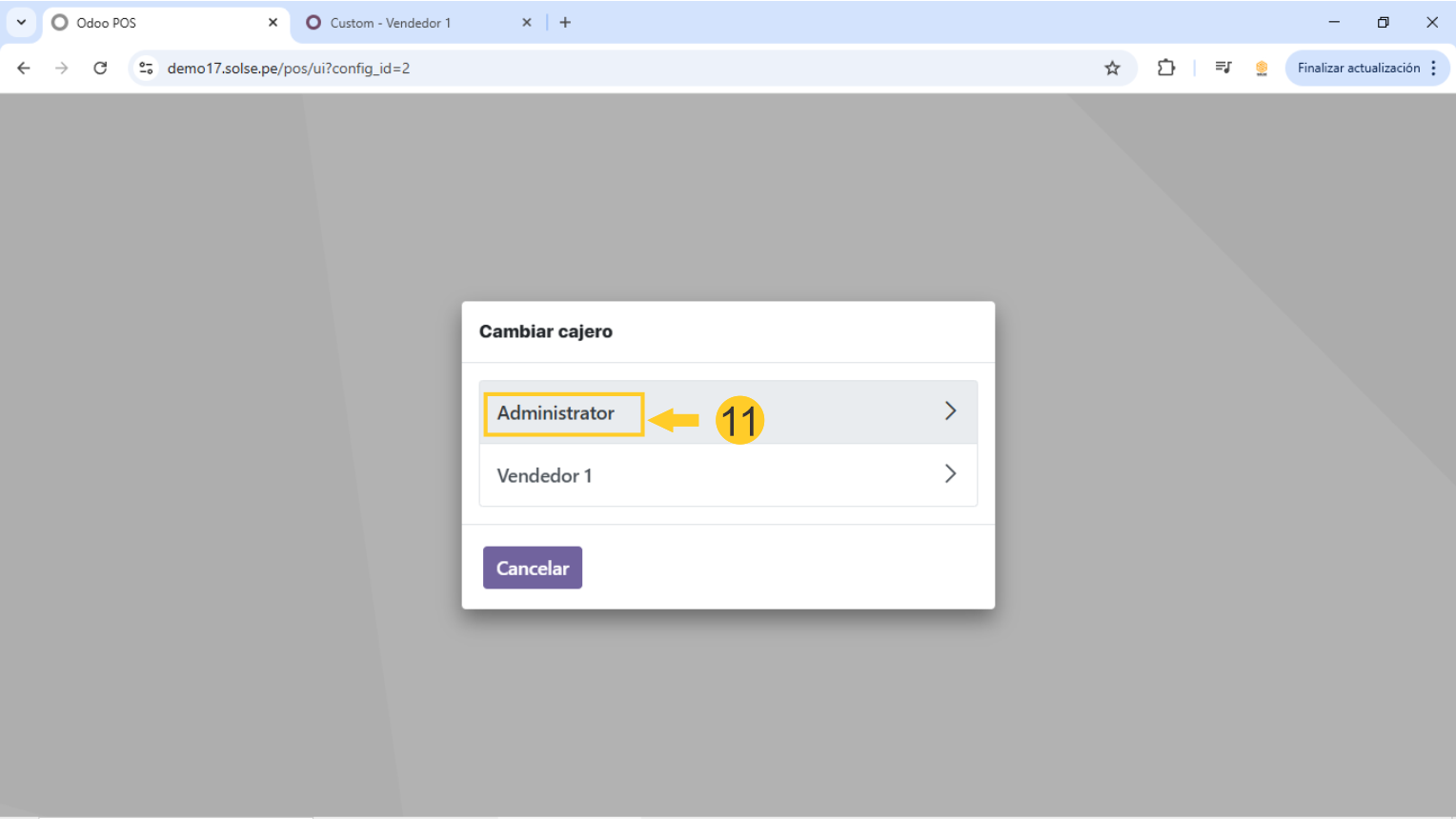
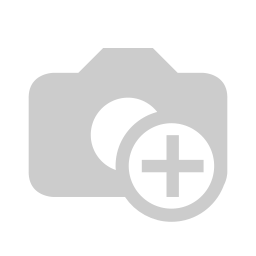
10) si ingresamos con un usuario que no sea administrador no podremos salir del punto de venta
11) Para poder salir debemos que cambiar a administrador, para eso hacemos clic en el nombre del usuario
12) Una vez hecho clic, damos clic en "administrador" y colocamos la contraseña
13) Una vez que cambiamos "Administrador" se nos aparece la opción de "Cerrar"
¡Gracias por visitar nuestro blog!
Apreciamos mucho su atención y esperamos que hayan disfrutado de su visita. Si les gustó nuestro contenido, les invitamos a dejar un comentario y compartirlo
¡Gracias de nuevo por su apoyo!
Elegir que empleados Entran al Punto de Venta